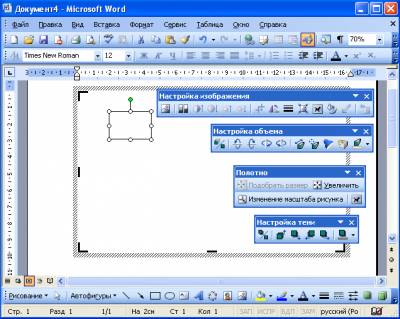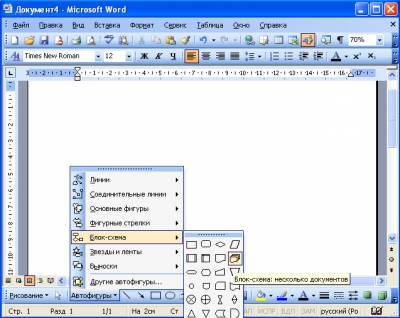| Лекции:
1
|
2
|
3
|
4
|
5
|
6
|
7
|
8
|
9
|
10
|
11
|
12
|
13
|
14
|
15
|
16
|
17
|
18
|
19
|
20
|
21
|
22
|
23
|
24
|
25
|
26
|
27
|
28
|
29
|
30
|
31
|
32
|
33
|
34
|
35
|
36
|
37
|
38
|
Дополнительные материалы: Проектная работа Литература |
||
|
25. Лекция:
Создание и оформление рисунков
|
||
| Страницы: 1 | 2 | 3 | 4 | » | ||
|
| ||
|
Лекция посвящена созданию рисунков с использованием автофигур. Показаны способы вставки автофигур, изменения их размера и положения. Описаны возможности изменения оформления автофигур, добавления к ним текста. Рассмотрены действия с несколькими автофигурами. Показаны возможности оформления полотна с автофигурами.
СодержаниеСоздание рисунковРисунки используют для графического представления схем, создания логотипов, создания несложных изображений. Для работы с рисунками - применяют команды меню Формат, элементы панелей инструментов Рисование, Настройка изображения, Полотно, Настройка тени, Настройка объема и других панелей (рис. 25.1), а также команды контекстных меню.
Рисунки в Microsoft Word создают из простейших графических элементов - автофигур. Для создания рисунка откройте меню Автофигуры панели инструментов Рисование (см. рис. 25.1), выберите категорию и нужную автофигуру (рис. 25.2). После этого в окне документа появится рамка со штриховыми границами ( Полотно ) и текстом Создайте рисунок, а также панель инструментов Полотно. В пределах полотна при нажатой левой кнопке мыши переместите указатель мыши так, чтобы появилась выбранная фигура (рис. 25.3, рис. 25.4).
Можно также просто щелкнуть мышью в пределах полотна. При этом будет создана фигура стандартного размера. Вместо меню Автофигуры для рисования прямых, стрелок, прямоугольников и овалов можно использовать соответствующие кнопки панели инструментов Рисование (см. рис. 25.1). Для того чтобы линии всегда были параллельны или перпендикулярны краям страницы, а фигуры имели правильную форму (квадрат, круг, равносторонний треугольник и т. п.), следует рисовать при нажатой клавише клавиатуры Shift. В пределах полотна можно создать любое число автофигур. |
||
| Дальше » | ||
| Страницы: 1 | 2 | 3 | 4 | » | ||